对于一般Excel用户来说,数据透视表已是很熟悉的功能。但今天兰色分享的一个功能很多人没用过,而且对于高难度的表格数据转置一招搞定!
各个省份及城市对应表
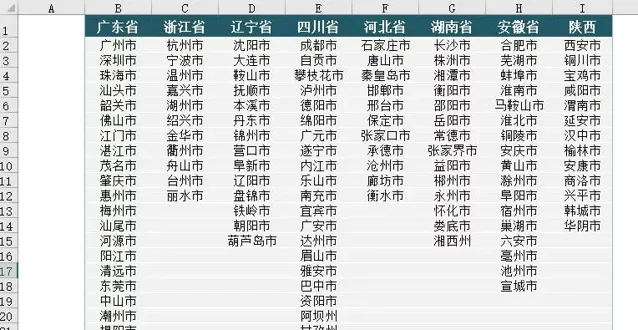
现需要把表格进行转置,以两列分布,如下图所示:
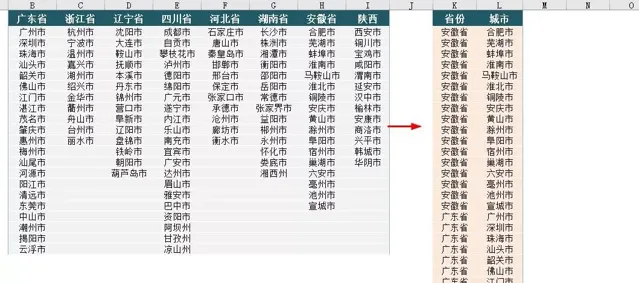
如果不知道简便方法,估计你半小时也无法完成这个工作。而用数据透视表的一个神秘功能,秒秒钟可以搞定。
为什么说是 神秘 功能?因为数据透视表这个命令无法在Excel工具栏中找到,只能通过快捷键调出来。
操作步骤:
1、逐个按 Alt + D + P 键,就会弹出数据透视表向导窗口。在窗口选中「多重合并计算数据区域」。
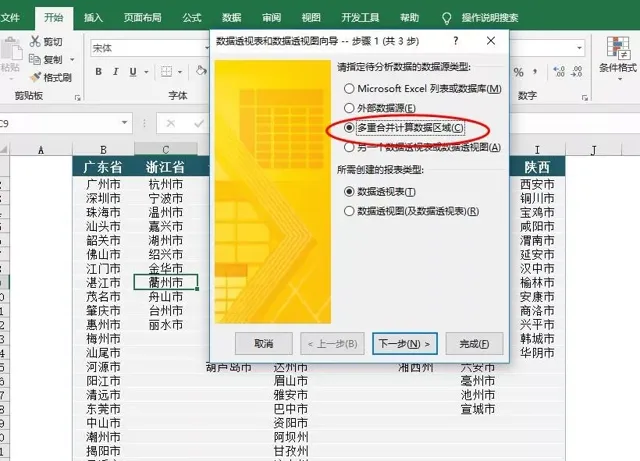
2、步骤2a中直接点击「下一步」按钮。
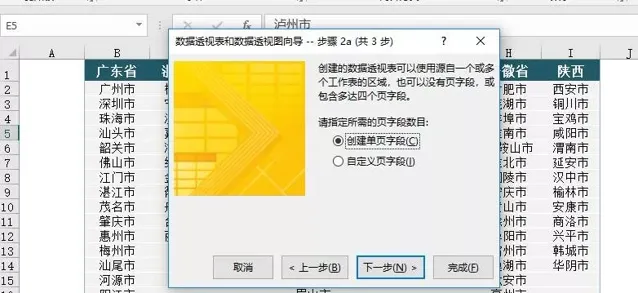
3、在 步骤2b 中选取表格区域添加到下面的框中。需要注意的是因为表格没有行标题,所以要多选一空列,即选取 A: I 列区域。
3、点击完成按钮后,就会自动生成数据透视表。再点击最右下角处( 总计行最右端 ),又会生成一个明细表。
对明细表B、C列进行排序、删除空白行后,结果正是我们所要的表格。
最终结果如下图所示:
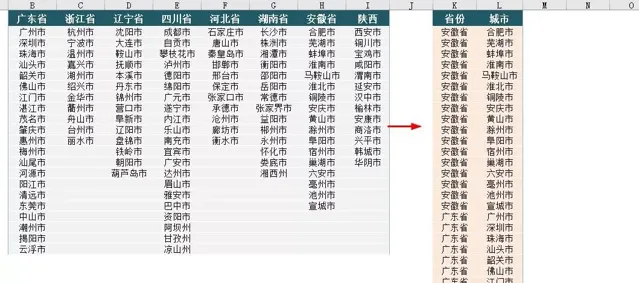
兰色说 :其实.....如果你的版本是wps或office365,只需要用Tocol+IF函数就搞定了。新版本函数对老版简直是碾压式的升级。
果你想跟兰色学习更多函数用法,可以点击下方链接购买四全一大全套课程。 ( 函数大全150集+技巧大全119集+透视表50集套+图表185集 )










